怎么改变文件夹图标
更新时间:2024-02-06 11:01:00作者:xiaoliu
电脑的文件夹图标给我们的操作系统带来了方便和便捷,但有时候我们可能会觉得这些默认图标不够个性化或者单调乏味,如何改变文件夹图标,让我们的电脑界面更加个性化呢?改变文件夹图标并不难,只需要简单的几步操作就可以实现。下面我们将一起来了解一下电脑文件夹图标如何更改。
具体方法:
1.打开任意一个你想更改图标的文件夹,在这个文件夹上面鼠标右键找到点击属性。打开属性面板。
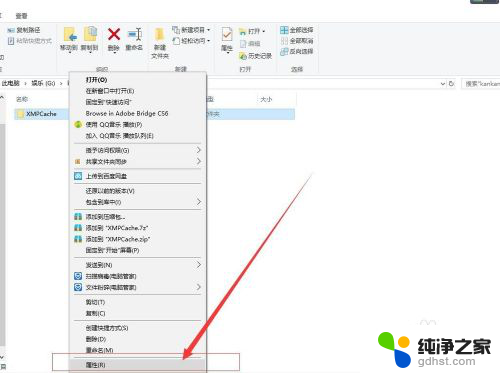
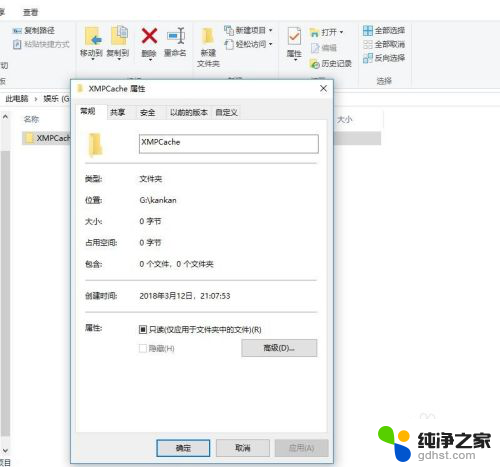
2.选择自定义选项,找到“文件夹图标”下面的更改图标点击。选择浏览,找到你想要修改的文件夹图标。
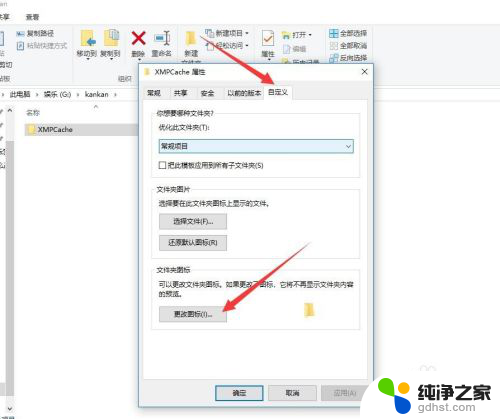
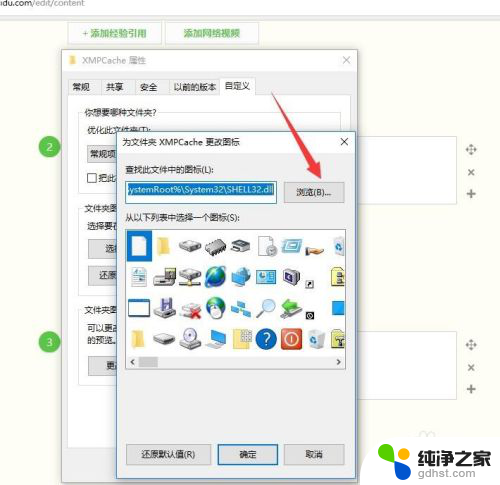
3.选择文件,点击打开,然后确定保存修改,现在我们来看一下修改后的效果。
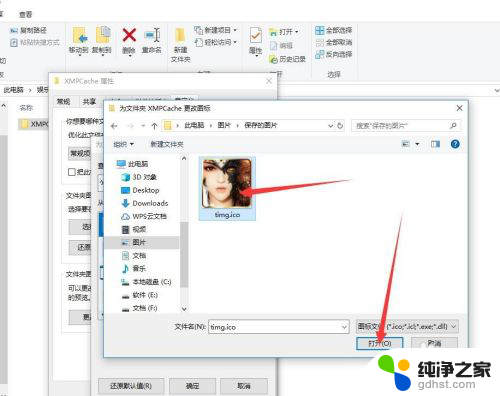
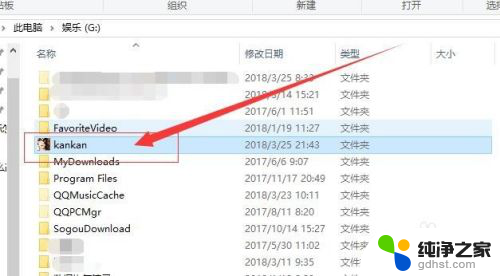
4.如果想修改为默认的文件夹图标,操作同上。在文件夹属性里找到自定义选项,然后选择更改图标,然后我们选择第二个图标,点击确定保存修改就恢复为默认的了。
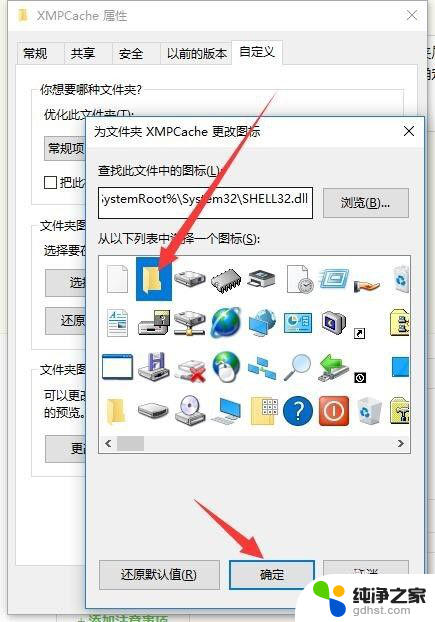
以上就是关于如何更改文件夹图标的全部内容,如果您遇到相同的情况,您可以按照以上方法解决。
- 上一篇: 如何把文档保存到桌面
- 下一篇: wps怎样用“独特"样式修改页面
怎么改变文件夹图标相关教程
-
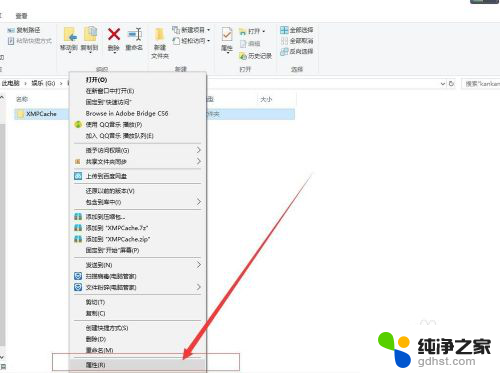 电脑桌面文件夹图标怎么改变
电脑桌面文件夹图标怎么改变2023-12-22
-
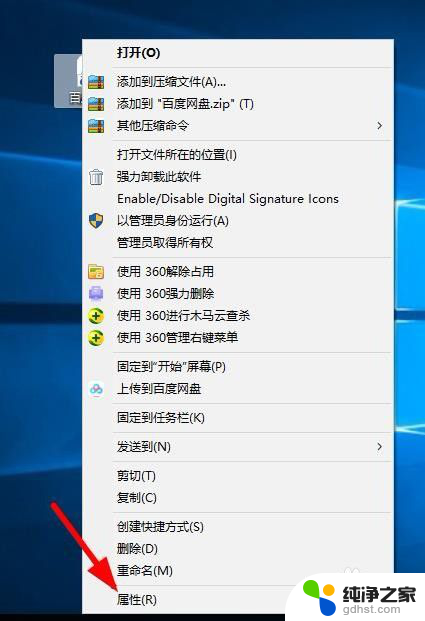 怎样改变软件图标和名字
怎样改变软件图标和名字2024-02-16
-
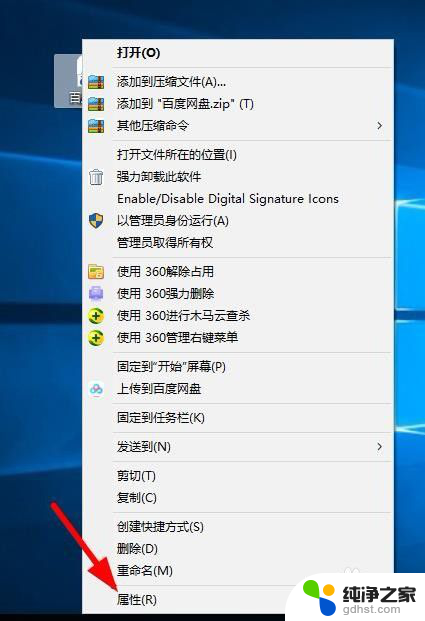 桌面软件怎么改图标
桌面软件怎么改图标2024-05-02
-
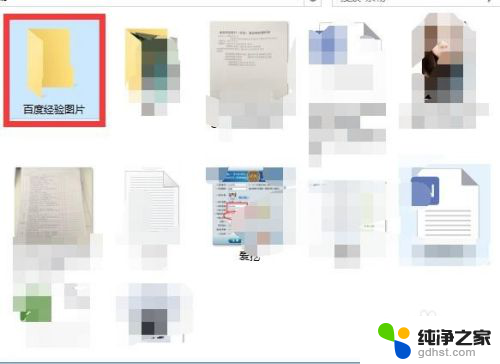 怎么把电脑截图放到文件夹里
怎么把电脑截图放到文件夹里2024-01-08
电脑教程推荐